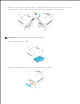Users Guide
2.
3.
Druk op totdat er Kabel-netwerk of Draadloos netwerk verschijnt, en druk dan op of .4.
Druk op totdat er TCP/IPverschijnt, en druk dan op of .5.
Druk op totdat er IP-adres ophalen verschijnt, en druk dan op of .6.
Druk op totdat er Paneel verschijnt, en druk dan op .7.
Druk op .8.
Druk op totdat er IP-adres verschijnt, en druk dan op of .9.
De cursor komt te staan op het eerste cijfer van het IP-adres. Druk op om de cijfers voor het IP-
adres in te voeren.
10.
Druk op .11.
De cursor verspringt naar het volgende cijfer.
Herhaal de stappen 10 en 11 totdat u alle cijfers voor het IP-adres hebt ingevoerd, en druk dan op .12.
Druk op .13.
Druk op totdat er Subnet-masker verschijnt, en druk dan op of .14.
Herhaal de stappen 10 en 11 voor instellen van het Subnet-masker, en druk dan op .15.
Druk op .16.
Druk op totdat er Gateway-adres verschijnt, en druk dan op of .17.
Herhaal de stappen 10 en 11 voor instellen van het Gateway-adres, en druk dan op .18.
Schakel de printer uit en schakel hem dan weer in.19.
Hiermee is het IP-adres toegewezen aan uw printer. Om de instelling te controleren, opent u de Internet-
browser op een van de computers aangesloten op het netwerk en voert u het IP-adres in op de adresbalk
van de browser. Als het IP-adres naar behoren is ingesteld, verschijnt er Dell Printer Configuration Web
Tool in uw Internet-browser.
U kunt ook het IP-adres aan de printer toewijzen wanneer u de printer-stuurprogramma's installeert met het
installatieprogramma. Wanneer u de Netwerk-installatie functie gebruikt, en de IP-adres verwerving staat
ingesteld op AutoIP in het bedieningspaneel-menu, kunt u het IP-adres wijzigen van 0.0.0.0 naar het
gewenste IP-adres in het printer-selectievenster.
Verifieer de IP-instellingen
Druk nog een Printer-instellingen pagina af.1.
2.